Questo articolo è stato scritto in collaborazione con il nostro team di editor e ricercatori esperti che ne hanno approvato accuratezza ed esaustività.
Il Content Management Team di wikiHow controlla con cura il lavoro dello staff di redattori per assicurarsi che ogni articolo incontri i nostri standard di qualità.
Questo articolo è stato visualizzato 32 479 volte
Questo articolo mostra come utilizzare il programma VLC Media Player per trasmettere in streaming un video da un computer a un altro, collegati entrambi alla medesima rete LAN. Su entrambe le macchine coinvolte dovrà essere presente il lettore multimediale VLC Media Player e dovranno essere entrambe connesse alla medesima rete LAN.
Passaggi
Preparare lo Streaming
-
1Installa VLC Media Player su entrambi i computer che userai. Se non hai ancora completato questo passaggio, provvedi a installare un'istanza del programma su tutti e due i computer coinvolti nella trasmissione: quello che condividerà il contenuto video in streaming e quello che lo visualizzerà a video.
- VLC è un programma gratuito disponibile sia per sistemi Windows sia per Mac e anche per la maggior parte delle distribuzioni di Linux.
-
2Risali all'indirizzo IP di rete di entrambi i computer che userai. Per poter trasmettere in streaming un video da un computer a un altro presente sulla rete, hai la necessità di conoscere l'indirizzo IP di entrambe le macchine.
-
3È fondamentale che i due computer siano connessi alla medesima rete LAN. Questo significa che entrambe le macchine dovranno essere collegate al medesimo router/modem. In caso contrario, non sarai in grado di trasmettere in streaming la riproduzione di un file video da un computer all'altro.
- Se il router Wi-Fi che gestisce la tua rete LAN è dotato di più canali di trasmissione radio (per esempio un canale a 2,4 GHz e uno a 5,0 GHz), assicurati che entrambi i computer stiano usando il medesimo canale.
-
4Lo streaming di contenuti video potrebbe non funzionare sulla tua rete LAN. Se la banda di upload della connessione è troppo ridotta o se al momento sono presenti molti dispositivi di rete che stanno trasmettendo dei dati (per esempio smartphone, console, altri computer, eccetera), potresti non essere in grado di eseguire lo streaming video. Per ovviare al problema, puoi chiedere un upgrade della connessione internet rivolgendoti direttamente al tuo ISP.
- Se il router/modem che gestisce la tua rete LAN ha già qualche anno di vita, potrebbe non essere in grado di effettuare con successo lo streaming di contenuti video da un computer all'altro.
Pubblicità
Eseguire lo Streaming Video su Windows
-
1Avvia il programma VLC Media Player. È caratterizzato da un'icona arancione e bianca a forma di cono stradale.
-
2Accedi al menu Media. È collocato nell'angolo superiore sinistro della finestra del programma. Verrà visualizzato un elenco di opzioni.
-
3Scegli l'opzione Trasmetti…. È collocata nella parte inferiore del menu Media. Verrà visualizzata la finestra di dialogo "Apri media".
-
4Premi il pulsante Aggiungi…. È posizionato sulla destra del riquadro "Selezione file". Verrà visualizzata la finestra di sistema "Esplora file" di Windows.
-
5Seleziona il video da trasmettere. Clicca l'icona del file video che vuoi condividere in streaming. Potresti dover usare la barra laterale sinistra della finestra "Esplora file" per selezionare la cartella contenente il video da trasmettere.
-
6Premi il pulsante Apri. È posizionato nell'angolo inferiore destro della finestra "Esplora file". Il file scelto verrà aggiunto al riquadro "Selezione file" di VLC.
-
7Premi il pulsante Flusso. È collocato nella parte inferiore della finestra.
-
8Premi il pulsante Successivo. È posto nell'angolo inferiore destro della nuova finestra apparsa. Verrai reindirizzato alla finestra di dialogo "Configurazione destinazione".
-
9Accedi al menu a discesa "Nuova destinazione". Normalmente mostra la parola "File" ed è collocato nella parte inferiore della finestra "Configurazione destinazione". Verrà visualizzato un elenco di opzioni.
-
10Scegli la voce HTTP. È uno degli elementi del menu apparso.
-
11Premi il pulsante Aggiungi. È posto sulla destra del menu a discesa "Nuova destinazione". Verrà visualizzata la scheda di configurazione del servizio "HTTP".
-
12Prendi nota delle porte di comunicazione elencate nella scheda "HTTP". Successivamente, ti servirà sapere su quale porta viene inviato lo streaming video per poterlo visualizzare sul computer di destinazione.
-
13Inserisci l'indirizzo IP del computer su cui verrà visualizzato il video in streaming. Digitalo all'interno del campo di testo "Percorso". All'interno di quest'ultimo è presente il carattere "slash" (/). Ricorda di non eliminarlo quando inserirai l'indirizzo IP del computer di destinazione.
-
14Premi il pulsante Successivo.
-
15Deseleziona il pulsante di spunta "Attiva transcodifica". È collocato nella parte superiore della finestra.
-
16Accedi al menu a discesa "Profilo". È posizionato sulla destra della finestra "Opzioni di transcodifica". Verrà visualizzato un elenco di voci.
-
17Scegli il formato "TS". Clicca l'opzione Video - H.264 + MP3 (TS).
-
18Premi il pulsante Successivo.
-
19Seleziona il pulsante di spunta "Trasmetti tutti i flussi elementari". È collocato nella parte superiore della pagina.
-
20Premi il pulsante Trasmetti. È posto nella parte inferiore della finestra. In questo modo, la configurazione del computer che gestirà lo streaming video è completa e puoi procedere con la configurazione del computer di destinazione.
-
21Avvia il programma VLC sul secondo computer.
-
22Apri la finestra di dialogo "Apri media" alla scheda "Rete". Accedi al menu Media e scegli l'opzione Apri flusso di rete....
-
23Inserisci l'indirizzo da cui verrà trasmesso il video in streaming. Digita la stringa di testo http://[indirizzo_IP]:[porta] all'interno del campo "Inserisci un URL di rete". Assicurati di sostituire il parametro "[indirizzo_IP]" con l'indirizzo IP del computer che dovrà visualizzare il video e il parametro "[porta]" con il numero della porta di comunicazione utilizzata per lo streaming e indicata all'interno della scheda "HTTP" della finestra "Configurazione destinazione".
- Per esempio, se vuoi visualizzare la trasmissione in streaming da un computer con indirizzo IP "123.456.7.8" che usa la porta "8080", dovrai digitare questo URL: http://123.456.7.8:8080.
-
24Premi il pulsante Riproduci. Dopo un ritardo massimo di 30 secondi, dovresti iniziare a vedere le immagini del video trasmesso in streaming dal primo computer.Pubblicità
Eseguire lo Streaming Video su Mac
-
1Avvia il programma VLC Media Player. È caratterizzato da un'icona arancione e bianca a forma di cono stradale.
-
2Accedi al menu File. È collocato nell'angolo superiore sinistro dello schermo del Mac. Verrà visualizzato un elenco di opzioni.
-
3Scegli l'opzione Assistente di trasmissione/esportazione.... È elencata nella parte inferiore del menu a discesa apparso.
-
4Seleziona il pulsante di spunta "Trasmettere in rete". È posizionato nella parte superiore della finestra di dialogo apparsa.
-
5Premi il pulsante Successivo. È posto nell'angolo inferiore destro della finestra "Assistente di trasmissione/transcodifica". È caratterizzato da una colorazione blu.
-
6Premi il pulsante Sfoglia…. È posto sulla destra del campo di testo "Seleziona un flusso". Verrà visualizzata una finestra di Finder.
- Il radio pulsante "Seleziona un flusso" dovrebbe essere già selezionato per impostazione predefinita; se così non fosse, cliccalo con il mouse prima di premere il pulsante Sfoglia....
-
7Seleziona il video da trasmettere. Clicca l'icona del file video che vuoi condividere in streaming. Potresti dover usare la barra laterale sinistra della finestra di Finder per selezionare la cartella che contiene il video da trasmettere.
-
8Premi il pulsante Apri. È posizionato nell'angolo inferiore destro della finestra di Finder.
-
9Premi il pulsante Successivo.
-
10Seleziona il radio pulsante "HTTP". È visibile al centro della finestra. Dovrebbero apparire i campi di testo "Porta" e "Sorgente" (o "Percorso") nella parte inferiore della pagina.
-
11Prendi nota delle porte di comunicazione elencate nella scheda "HTTP". Successivamente ti servirà sapere su quale porta viene inviato lo streaming video per poterlo visualizzare sul computer di destinazione.
-
12Inserisci l'indirizzo IP del computer su cui verrà visualizzato il video in streaming. Digitalo all'interno del campo di testo "Sorgente" o "Percorso".
- Se all'interno del campo "Sorgente" o "Percorso" è presente il carattere "slash" (/), non eliminarlo quando inserirai l'indirizzo IP del computer di destinazione.
-
13Premi il pulsante Successivo.
-
14Assicurati che i pulsanti di spunta "Transcodifica" non siano selezionati. Dovrebbero essere posizionati al centro della finestra.
-
15Premi il pulsante Successivo.
-
16Seleziona il pulsante di spunta "MPEG TS". È collocato al centro della finestra e dovrebbe essere l'unica opzione a disposizione per la trasmissione in streaming.
-
17Premi il pulsante Successivo due volte. Il primo pulsante è collocato nella parte inferiore dell'attuale schermata, mentre il secondo nella parte inferiore della pagina "Opzioni addizionali di transcodifica".
-
18Premi il pulsante Fine. È di colore blu ed è collocato nella parte inferiore della finestra. A questo punto la configurazione del computer che gestirà la trasmissione in streaming del video è completa e puoi passare a configurare il computer di destinazione.
-
19Avvia il programma VLC sul secondo computer.
-
20Apri la finestra di dialogo "Open source" alla scheda "Rete". Accedi al menu File e scegli l'opzione Apri rete....
-
21Inserisci l'indirizzo da cui verrà trasmesso il video in streaming. Digita la stringa di testo http://[indirizzo_IP]:[porta] all'interno del campo "URL". Assicurati di sostituire il parametro "[indirizzo_IP]" con l'indirizzo IP del computer che dovrà visualizzare il video e il parametro "[porta]" con il numero della porta di comunicazione utilizzata per lo streaming .
- Per esempio, se vuoi visualizzare la trasmissione in streaming da un computer con indirizzo IP "123.456.7.8" che usa la porta "8080", dovrai digitare questo URL: http://123.456.7.8:8080.
-
22Premi il pulsante Riproduci. Dopo un ritardo massimo di 30 secondi, dovresti iniziare a vedere le immagini del video trasmesso in streaming dal primo computer.Pubblicità
Consigli
- Se hai la necessità di trasmettere diversi video in sequenza, dovrai prima creare una playlist. Il modo più semplice per farlo consiste nel selezionare i video da trasmettere con il tasto destro del mouse e scegliere l'opzione Aggiungi alla scaletta del lettore multimediale VLC presente nel menu contestuale apparso. Per salvare la playlist, accedi al menu Media (o File su Mac) e scegli l'opzione Salva scaletta su file.
Avvertenze
- Per poter visualizzare la trasmissione in streaming, potresti avere la necessità di abilitare il port forwarding sul router di rete a cui è collegato il computer di destinazione.
- Molto probabilmente, si percepirà un leggero calo della qualità video sul computer su cui verrà visualizzato il contenuto in streaming.
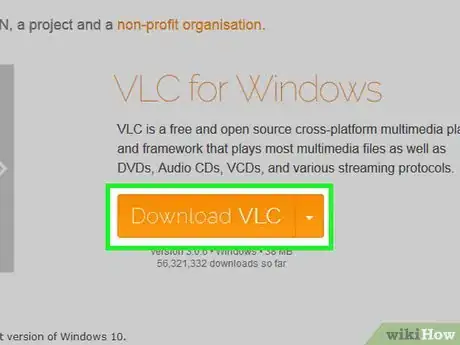
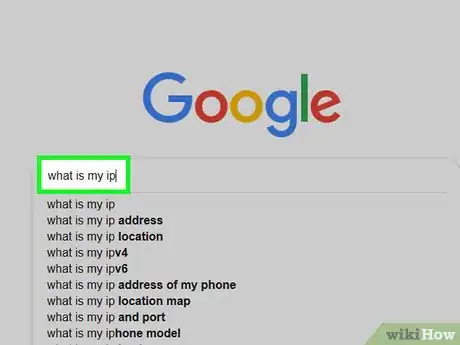
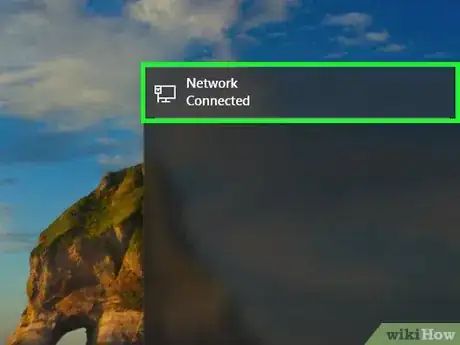
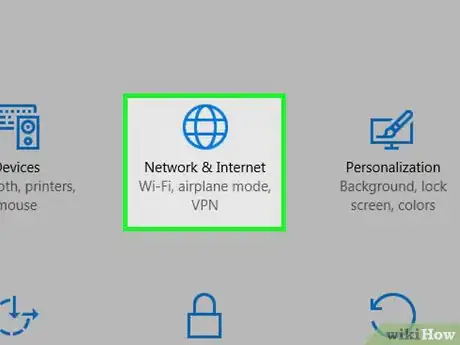
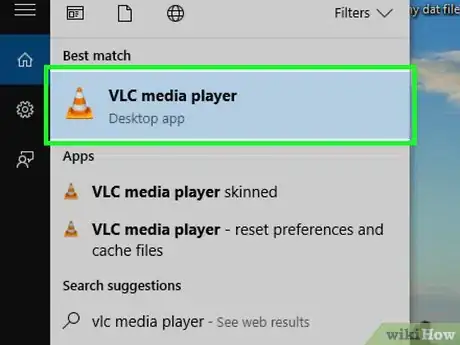
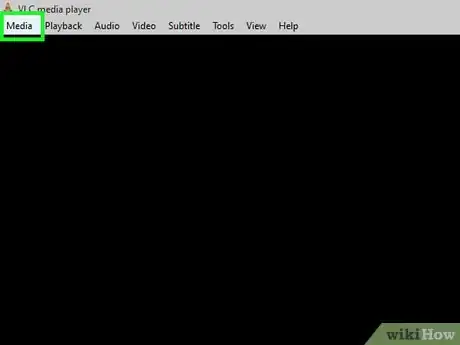
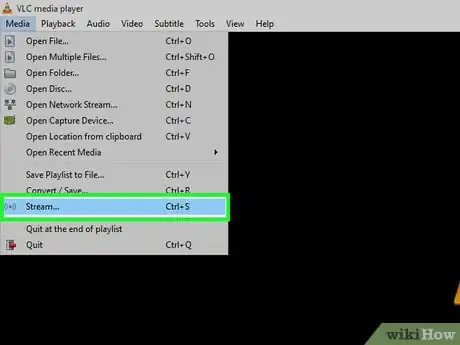
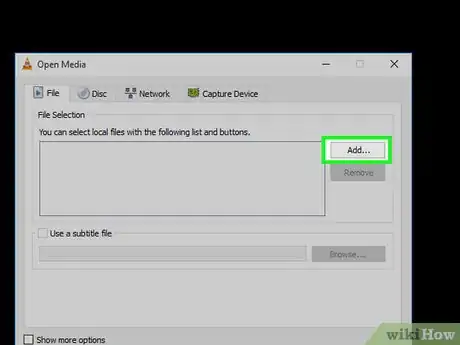
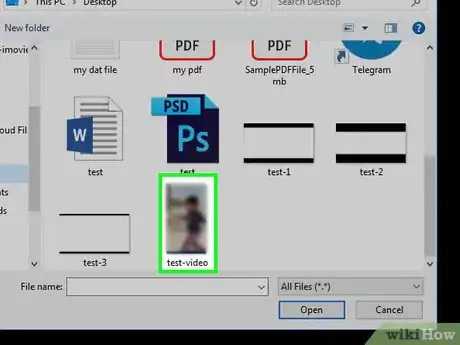
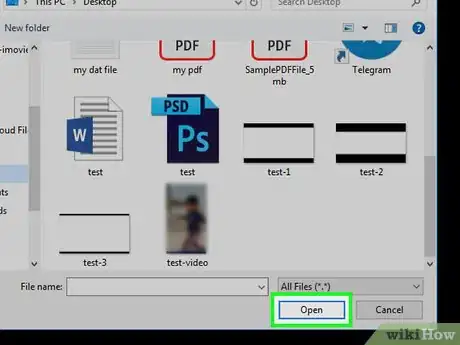
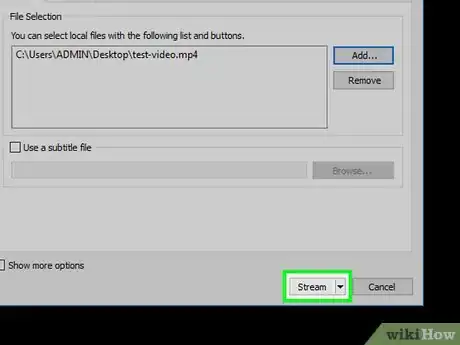
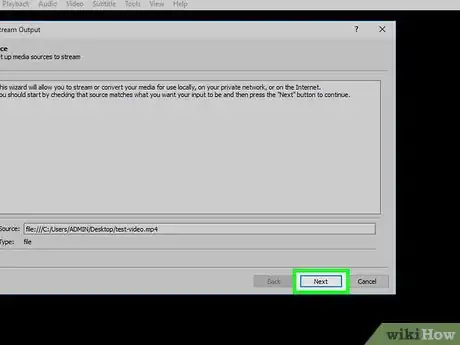
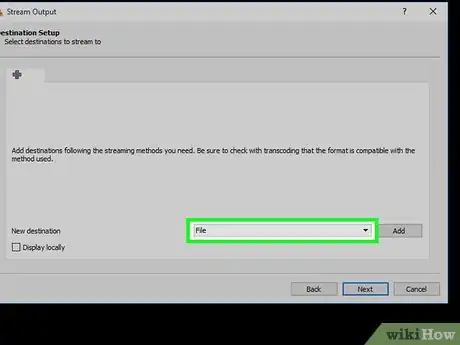
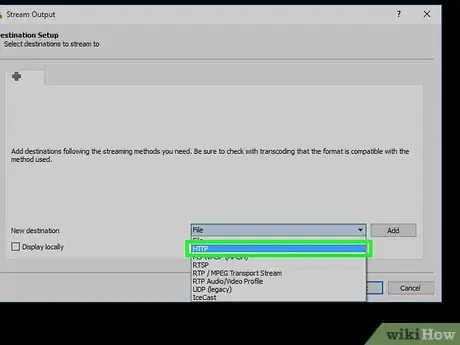
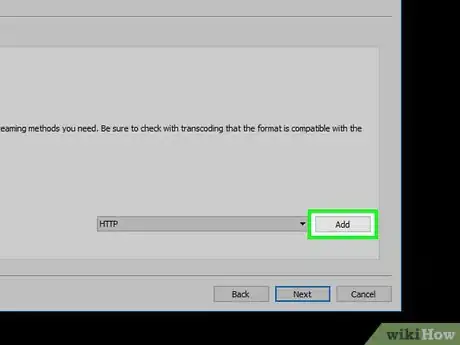
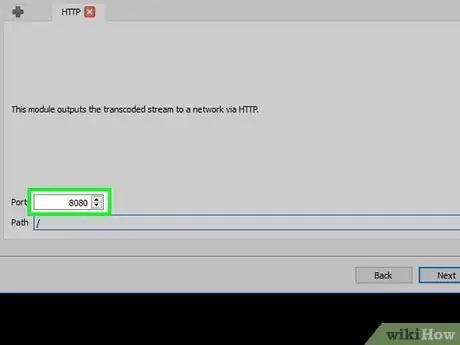
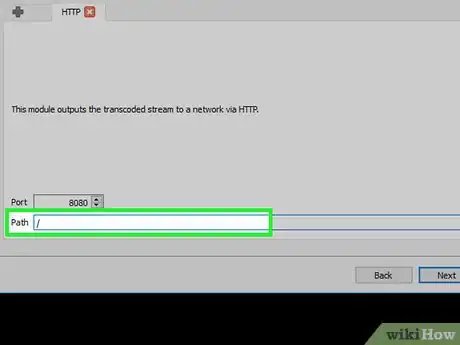
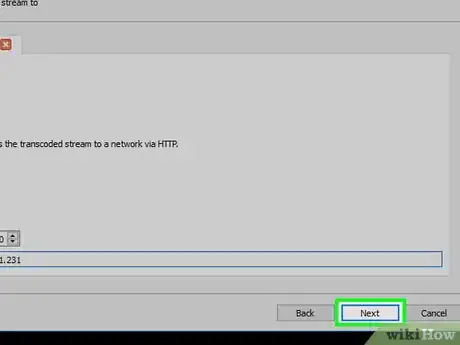
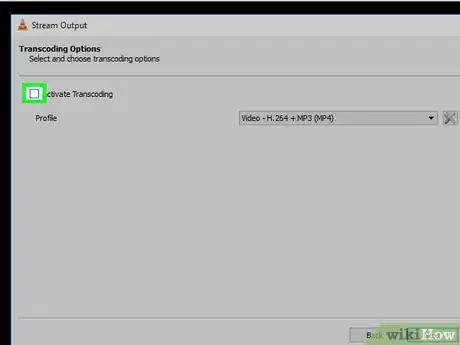
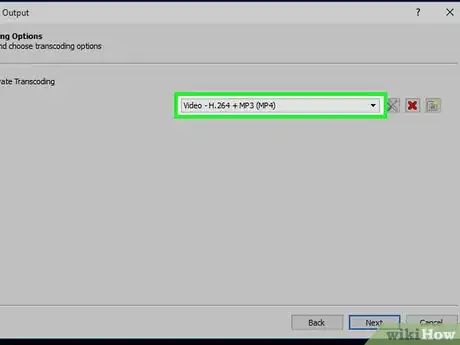
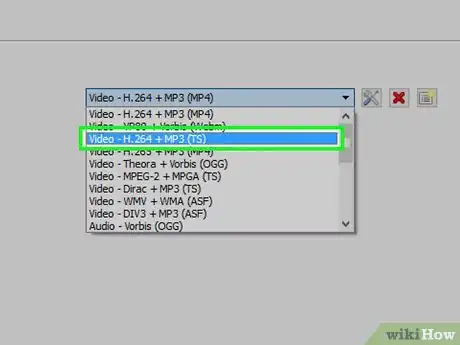
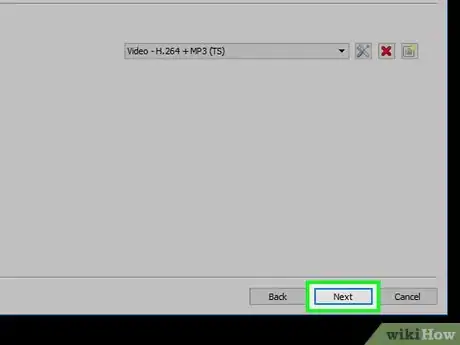
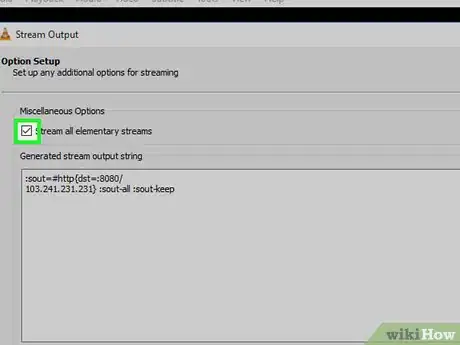
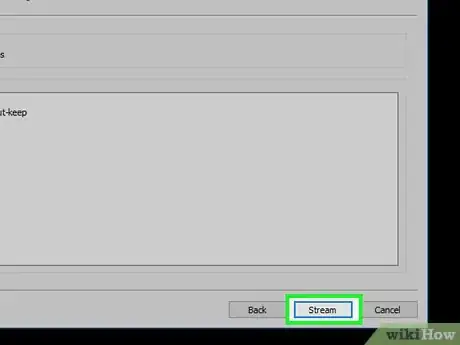
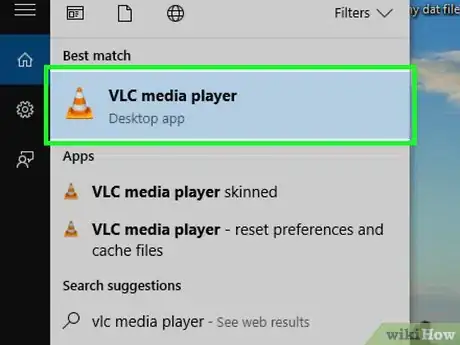
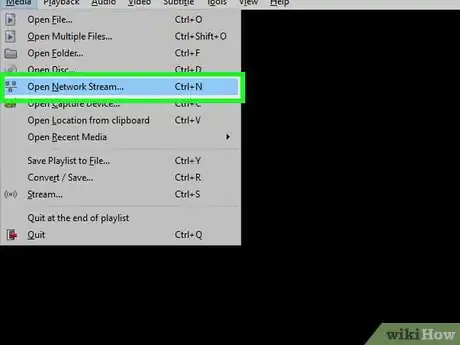
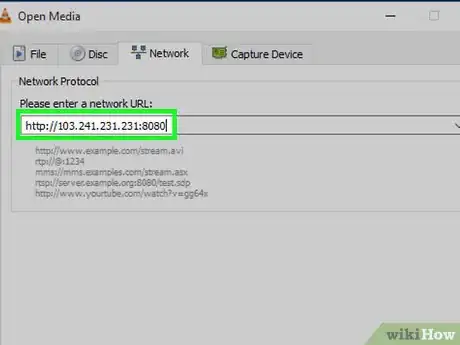
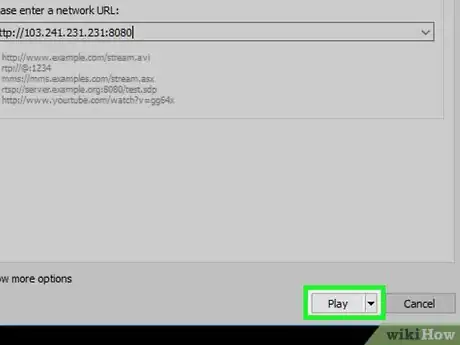
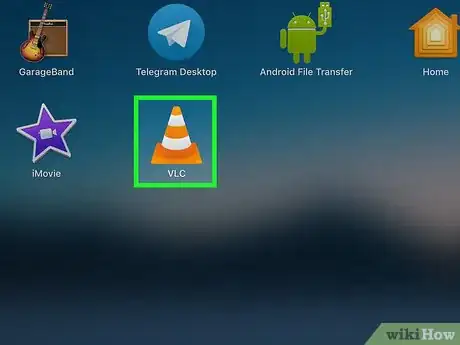
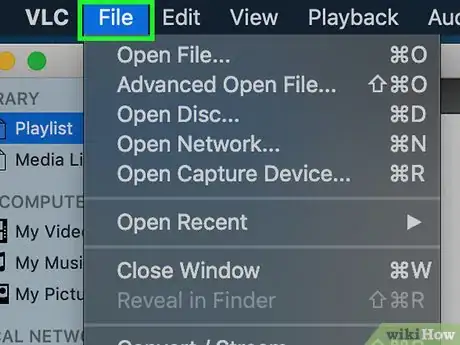
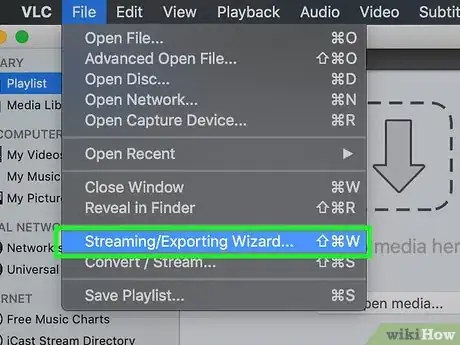

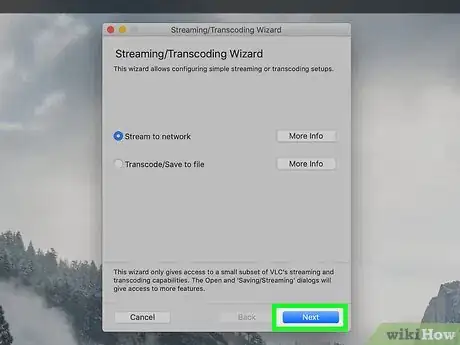
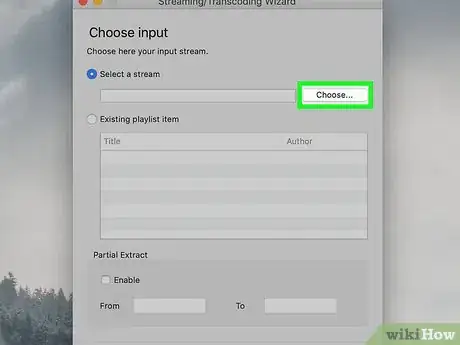
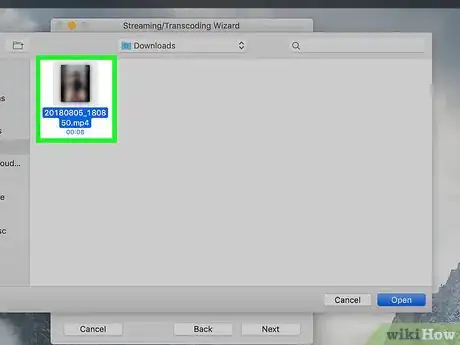
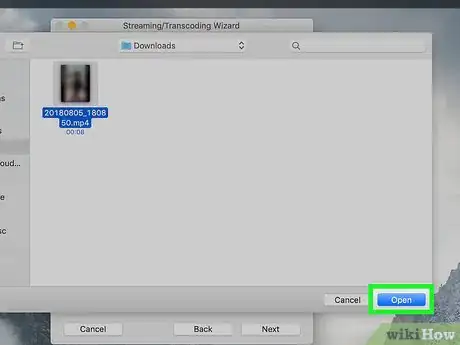
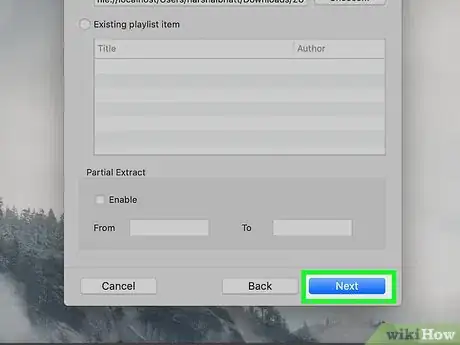
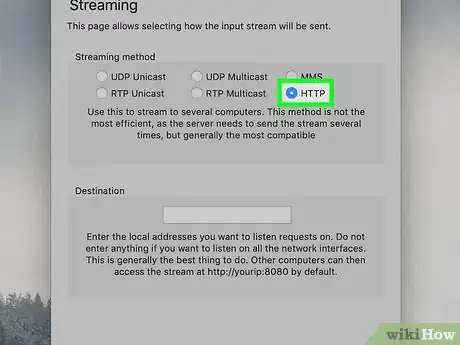
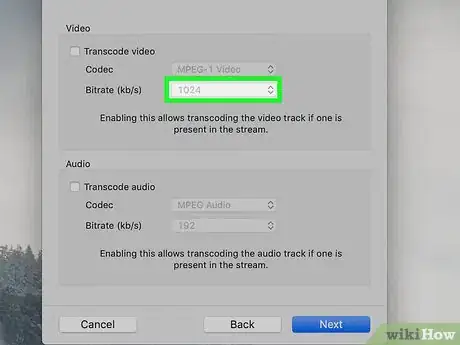
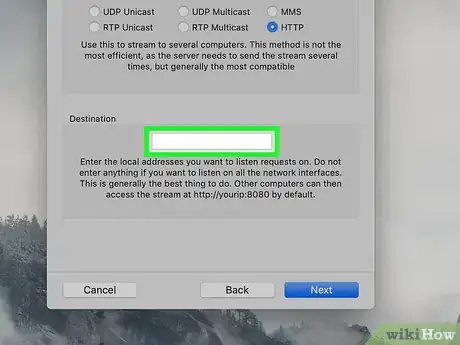
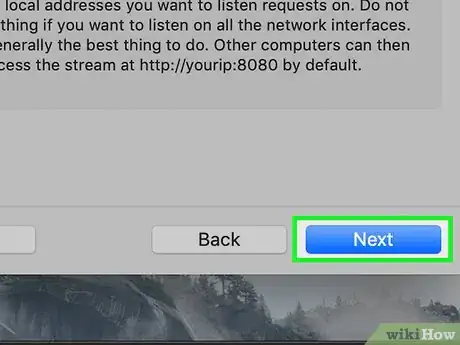
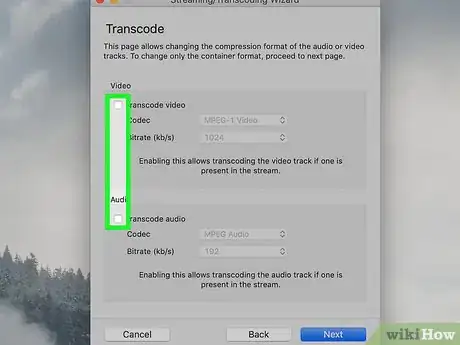
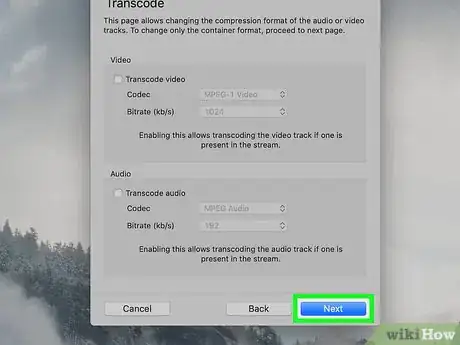


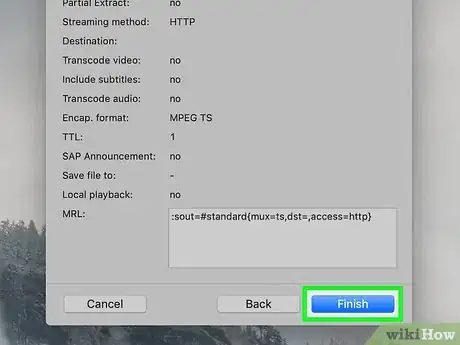
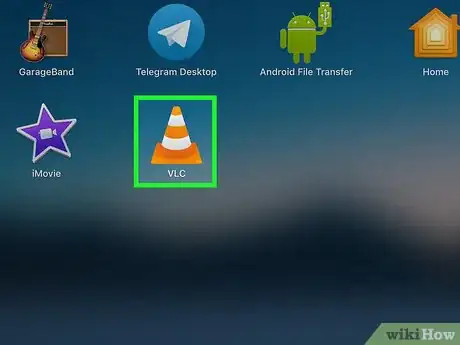
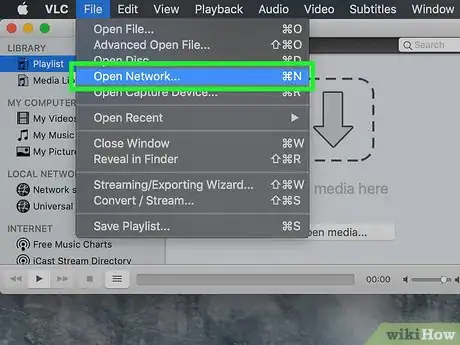
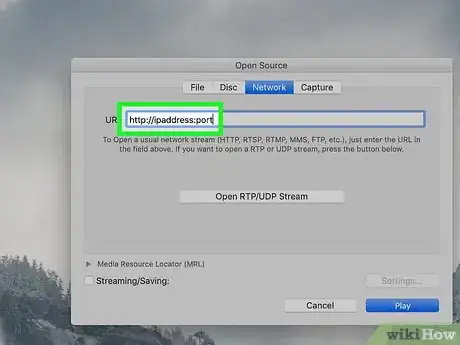
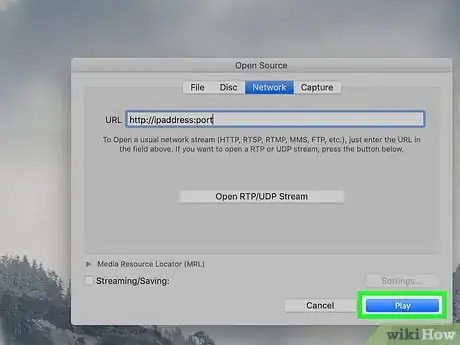



















Il Content Management Team di wikiHow controlla con cura il lavoro dello staff di redattori per assicurarsi che ogni articolo incontri i nostri standard di qualità. Questo articolo è stato visualizzato 32 479 volte